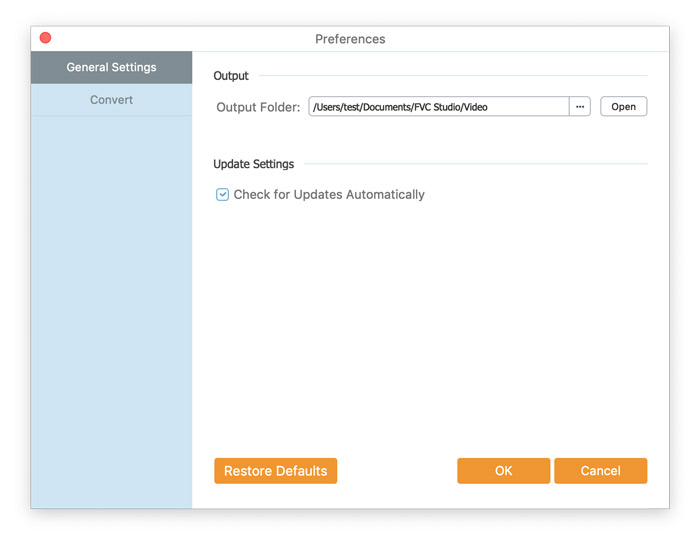FVC Free FLV to MP4 Converter est conçu pour convertir un fichier FLV en MP4 sans tracas. Vous pouvez convertir des vidéos FLV en MP4 et d'autres formats vidéo / audio populaires tels que MKV, MPG, TS, VOB, MOV, AVI, WebM, etc. En attendant, vous pouvez éditer vos fichiers FLV avant la conversion.

Téléchargez le package d'installation, puis installez-le sur votre ordinateur. Il faudra quelques secondes pour installer FVC Free FLV to MP4 Converter avec succès.
Cliquez sur l'option Menu et choisissez Préférences… entrer dans le Préférences la fenêtre. Ici, vous choisissez le dossier de sortie, sélectionnez l'affinité du processeur, configurez les paramètres de mise à jour, etc.

FVC Free FLV to MP4 Converter est conçu pour convertir un fichier FLV en MP4 sans tracas. Vous pouvez convertir des vidéos FLV en MP4 et d'autres formats vidéo / audio populaires tels que MKV, MPG, TS, VOB, MOV, AVI, WebM, etc. En attendant, vous pouvez éditer vos fichiers FLV avant la conversion.
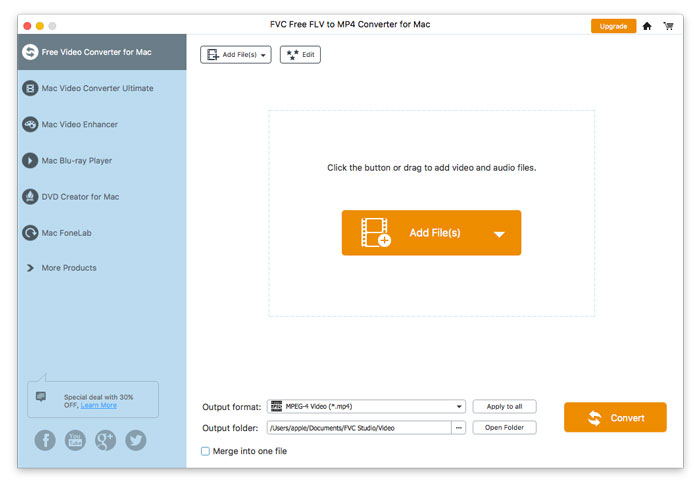
Téléchargez le package d'installation, puis installez-le sur votre ordinateur. Il faudra quelques secondes pour installer FVC Free FLV to MP4 Converter avec succès.
Cliquez sur l'option Menu et choisissez Préférences… entrer dans le Préférences la fenêtre. Ici, vous choisissez le dossier de sortie, sélectionnez l'affinité du processeur, configurez les paramètres de mise à jour, etc.